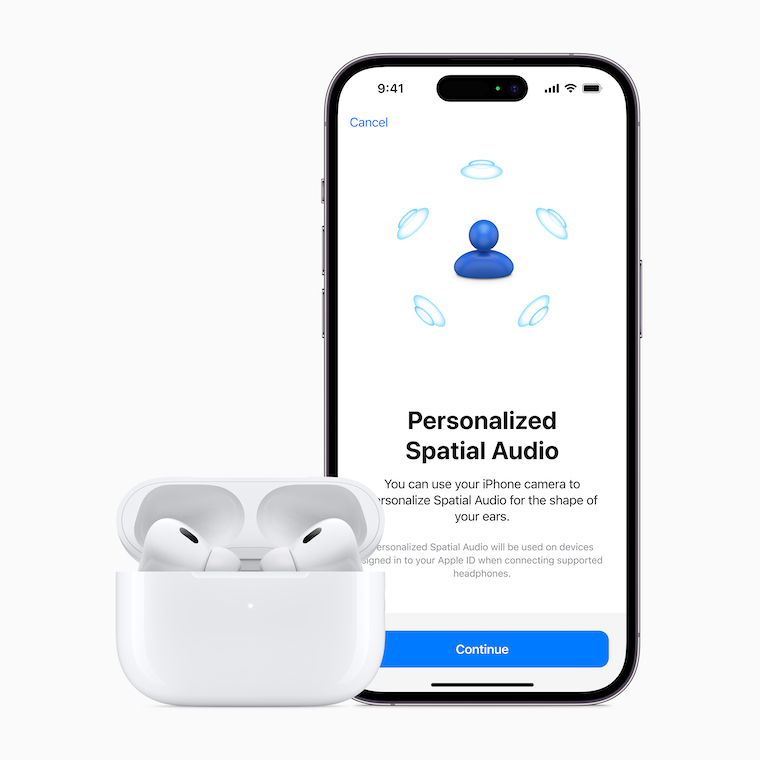ਐਪਲ ਦੇ ਵਾਇਰਲੈੱਸ ਏਅਰਪੌਡਸ ਨੂੰ ਆਮ ਤੌਰ 'ਤੇ ਇੱਕ ਮੁਸ਼ਕਲ ਰਹਿਤ ਡਿਵਾਈਸ ਮੰਨਿਆ ਜਾਂਦਾ ਹੈ। ਉਹਨਾਂ ਨੂੰ Apple ਉਤਪਾਦਾਂ ਨਾਲ ਜੋੜਨਾ ਤੁਰੰਤ ਅਤੇ ਆਸਾਨ ਹੈ, ਅਤੇ ਉਹਨਾਂ ਦੀ ਨਵੀਂ ਪੀੜ੍ਹੀ ਅਸਲ ਵਿੱਚ ਕੁਝ ਬਹੁਤ ਹੀ ਆਕਰਸ਼ਕ ਵਿਸ਼ੇਸ਼ਤਾਵਾਂ ਦੀ ਪੇਸ਼ਕਸ਼ ਕਰਦੀ ਹੈ। ਪੂਰੇ ਐਪਲ ਈਕੋਸਿਸਟਮ ਵਿੱਚ ਉਹਨਾਂ ਦਾ ਸਹਿਯੋਗ ਅਤੇ ਏਕੀਕਰਨ ਵੀ ਬਹੁਤ ਵਧੀਆ ਹੈ। ਪਰ ਕੁਝ ਵੀ 100% ਨਹੀਂ ਹੈ, ਅਤੇ ਕਈ ਵਾਰ ਅਜਿਹਾ ਹੋ ਸਕਦਾ ਹੈ ਕਿ ਏਅਰਪੌਡਜ਼ ਵਰਗੇ ਵਧੀਆ ਉਤਪਾਦ ਦੇ ਨਾਲ ਵੀ ਸਮੱਸਿਆਵਾਂ ਆਉਂਦੀਆਂ ਹਨ.
ਇਹ ਹੋ ਸਕਦਾ ਹੈ ਤੁਹਾਡੀ ਦਿਲਚਸਪੀ

ਉਦਾਹਰਨ ਲਈ, ਤੁਹਾਨੂੰ ਪਤਾ ਲੱਗ ਸਕਦਾ ਹੈ ਕਿ ਤੁਹਾਡੇ ਏਅਰਪੌਡਸ ਵਿੱਚੋਂ ਇੱਕ ਕੰਮ ਨਹੀਂ ਕਰ ਰਿਹਾ ਹੈ ਜਿਵੇਂ ਕਿ ਇਹ ਕਰਨਾ ਚਾਹੀਦਾ ਹੈ, ਹੈੱਡਫੋਨ ਤੁਹਾਡੇ ਆਈਫੋਨ ਨਾਲ ਕੰਮ ਨਹੀਂ ਕਰ ਰਹੇ ਹਨ, ਅਤੇ ਕੇਸ ਦੇ ਪਿਛਲੇ ਪਾਸੇ ਦਾ ਸੰਕੇਤਕ LED ਹਰਾ ਚਮਕ ਰਿਹਾ ਹੈ। ਤਜਰਬੇਕਾਰ ਉਪਭੋਗਤਾਵਾਂ ਨੇ ਇਸ ਕਿਸਮ ਦੀਆਂ ਸਮੱਸਿਆਵਾਂ ਨਾਲ ਨਜਿੱਠਣ ਲਈ ਪਹਿਲਾਂ ਹੀ ਸਾਬਤ ਕੀਤੀਆਂ ਚਾਲਾਂ ਹਨ. ਪਰ ਜੇ ਤੁਸੀਂ ਇੱਕ ਸ਼ੁਰੂਆਤੀ ਹੋ ਜਾਂ ਏਅਰਪੌਡਸ ਦੇ ਨਵੇਂ ਮਾਲਕ ਹੋ, ਤਾਂ ਇਹ ਸਥਿਤੀ ਤੁਹਾਨੂੰ ਹੈਰਾਨ ਕਰ ਸਕਦੀ ਹੈ। ਖੁਸ਼ਕਿਸਮਤੀ ਨਾਲ, ਬਹੁਤ ਸਾਰੇ ਮਾਮਲਿਆਂ ਵਿੱਚ, ਇਹ ਕੁਝ ਵੀ ਨਹੀਂ ਹੈ ਜਿਸ ਲਈ ਕਿਸੇ ਮਾਹਰ ਦੇ ਦਖਲ ਦੀ ਲੋੜ ਹੁੰਦੀ ਹੈ. ਤਾਂ ਆਓ ਹੁਣ ਇਕੱਠੇ ਦੇਖੀਏ ਕਿ ਕੀ ਕਰਨਾ ਹੈ ਜਦੋਂ ਤੁਹਾਡੇ ਏਅਰਪੌਡਜ਼ ਕੇਸ ਦੇ ਪਿਛਲੇ ਪਾਸੇ ਦਾ LED ਹਰਾ ਚਮਕਦਾ ਹੈ.
ਤੇਜ਼ ਸੁਝਾਅ
ਪਹਿਲਾਂ, ਤੁਸੀਂ ਇਹਨਾਂ ਤੇਜ਼, ਅਜ਼ਮਾਏ-ਅਤੇ-ਸੱਚੇ ਕਦਮਾਂ ਵਿੱਚੋਂ ਇੱਕ ਨੂੰ ਅਜ਼ਮਾ ਸਕਦੇ ਹੋ, ਜੋ ਕਿ ਏਅਰਪੌਡਜ਼ ਦੀਆਂ ਕਈ ਕਿਸਮਾਂ ਦੇ ਮੁੱਦਿਆਂ ਲਈ ਅਕਸਰ ਇੱਕ-ਆਕਾਰ-ਫਿੱਟ-ਸਾਰੇ ਹੱਲ ਹੁੰਦੇ ਹਨ।
- ਦੋਵੇਂ ਏਅਰਪੌਡਜ਼ ਨੂੰ ਉਹਨਾਂ ਦੇ ਕੇਸ ਵਿੱਚ ਵਾਪਸ ਕਰੋ ਅਤੇ ਉਹਨਾਂ ਨੂੰ ਘੱਟੋ-ਘੱਟ 15 ਮਿੰਟਾਂ ਲਈ ਚਾਰਜ ਕਰੋ।
- ਤੁਹਾਡੀ ਡਿਵਾਈਸ 'ਤੇ, ਯਕੀਨੀ ਬਣਾਓ ਕਿ ਬਲੂਟੁੱਥ ਚਾਲੂ ਹੈ ਅਤੇ ਤੁਹਾਡੇ ਏਅਰਪੌਡ ਕਨੈਕਟ ਹਨ।
- ਏਅਰਪੌਡਸ ਨੂੰ ਅਨਪਲੱਗ ਕਰੋ ਅਤੇ ਉਹਨਾਂ ਨੂੰ ਰੀਸੈਟ ਕਰਨ ਲਈ ਕੇਸ ਦੇ ਪਿਛਲੇ ਪਾਸੇ ਬਟਨ ਨੂੰ ਦਬਾ ਕੇ ਰੱਖੋ।
- ਵਾਈ-ਫਾਈ ਚਾਲੂ ਹੋਣ 'ਤੇ ਏਅਰਪੌਡਸ ਅਤੇ ਡਿਵਾਈਸਾਂ ਨੂੰ ਇੱਕ ਦੂਜੇ ਦੇ ਨਾਲ ਚਾਰਜ ਕਰੋ।
- ਪੂਰੀ ਤਰ੍ਹਾਂ ਡਿਸਚਾਰਜ ਕਰੋ ਅਤੇ ਫਿਰ ਹੈੱਡਫੋਨ ਨੂੰ ਪੂਰੀ ਤਰ੍ਹਾਂ ਚਾਰਜ ਕਰੋ।
ਸਮੱਸਿਆਵਾਂ ਦਾ ਕਾਰਨ
ਬਹੁਤ ਸਾਰੇ ਮਾਮਲਿਆਂ ਵਿੱਚ, ਨਾਕਾਫ਼ੀ ਚਾਰਜਿੰਗ ਏਅਰਪੌਡਜ਼ ਨਾਲ ਸਮੱਸਿਆਵਾਂ ਦੀ ਇੱਕ ਪੂਰੀ ਸ਼੍ਰੇਣੀ ਦਾ ਕਾਰਨ ਹੈ। ਕਈ ਵਾਰ ਇਹ ਕੇਸ ਜਾਂ ਹੈੱਡਫੋਨ 'ਤੇ ਵੀ ਗੰਦਗੀ ਹੋ ਸਕਦੀ ਹੈ, ਜਿਸ ਕਾਰਨ ਇਹ ਥਾਂ-ਥਾਂ 'ਤੇ ਵੀ ਹੈ ਪੂਰੀ ਅਤੇ ਧਿਆਨ ਨਾਲ ਸਫਾਈ. ਬਹੁਤੇ ਉਪਭੋਗਤਾ ਜਿਨ੍ਹਾਂ ਦੇ ਖੱਬੇ ਜਾਂ ਸੱਜੇ ਏਅਰਪੌਡਸ ਦੀ ਪਛਾਣ ਹੋਣੀ ਬੰਦ ਹੋ ਜਾਂਦੀ ਹੈ, ਉਹ ਵੀ ਏਅਰਪੌਡਜ਼ ਕੇਸ 'ਤੇ ਇੱਕ ਫਲੈਸ਼ਿੰਗ ਹਰੀ ਰੋਸ਼ਨੀ ਦੇਖਣਗੇ। ਐਪਲ ਏਅਰਪੌਡਸ 'ਤੇ ਵੱਖ-ਵੱਖ ਲਾਈਟਾਂ ਦਾ ਵਰਣਨ ਕਰਦੇ ਸਮੇਂ ਇਸਦਾ ਕੀ ਮਤਲਬ ਨਹੀਂ ਦੱਸਦਾ, ਪਰ ਇਹ ਨਿਸ਼ਚਤ ਤੌਰ 'ਤੇ ਡਿਫੌਲਟ ਸਥਿਤੀ ਨਹੀਂ ਹੈ.
ਪਹਿਲੀ ਪੀੜ੍ਹੀ ਦੇ ਏਅਰਪੌਡ ਕੇਸ ਵਿੱਚ ਲਿਡ ਦੇ ਅੰਦਰ ਇੱਕ ਸਥਿਤੀ ਲਾਈਟ ਹੁੰਦੀ ਹੈ। ਦੂਜੀ ਪੀੜ੍ਹੀ ਦੇ ਕੇਸ ਅਤੇ ਏਅਰਪੌਡਜ਼ ਪ੍ਰੋ ਕੇਸ ਵਿੱਚ ਕੇਸ ਦੇ ਅਗਲੇ ਪਾਸੇ ਇੱਕ ਡਾਇਓਡ ਹੁੰਦਾ ਹੈ। ਆਮ ਹਾਲਤਾਂ ਵਿੱਚ, ਸਟੇਟਸ ਲਾਈਟ ਇਹ ਦਰਸਾਉਂਦੀ ਹੈ ਕਿ ਕੀ ਏਅਰਪੌਡ ਜਾਂ ਕੇਸ ਚਾਰਜ ਕੀਤੇ ਗਏ ਹਨ, ਚਾਰਜ ਹੋ ਰਹੇ ਹਨ, ਜਾਂ ਜੋੜਾ ਬਣਾਉਣ ਲਈ ਤਿਆਰ ਹਨ, ਜਦੋਂ ਕਿ ਇੱਕ ਫਲੈਸ਼ਿੰਗ ਹਰੀ ਰੋਸ਼ਨੀ ਇੱਕ ਸਮੱਸਿਆ ਦਾ ਸੰਕੇਤ ਕਰ ਸਕਦੀ ਹੈ। ਬਹੁਤ ਸਾਰੇ ਉਪਭੋਗਤਾਵਾਂ ਲਈ, ਜਦੋਂ ਉਹ ਕੇਸ ਤੋਂ ਨੁਕਸਦਾਰ ਏਅਰਪੌਡ ਨੂੰ ਹਟਾ ਦਿੰਦੇ ਹਨ ਤਾਂ ਹਰੀ ਰੋਸ਼ਨੀ ਫਲੈਸ਼ ਕਰਨਾ ਬੰਦ ਕਰ ਦਿੰਦੀ ਹੈ। ਇਸਦਾ ਮਤਲਬ ਹੈ ਕਿ ਏਅਰਪੌਡਸ ਠੀਕ ਤਰ੍ਹਾਂ ਚਾਰਜ ਨਹੀਂ ਹੋ ਸਕਦੇ ਹਨ।
ਸੰਭਵ ਹੱਲ
ਜੇ ਤੁਸੀਂ ਆਪਣੇ ਏਅਰਪੌਡਜ਼ ਕੇਸ 'ਤੇ ਹਰੇ ਫਲੈਸ਼ਿੰਗ LED ਤੋਂ ਛੁਟਕਾਰਾ ਪਾਉਣਾ ਚਾਹੁੰਦੇ ਹੋ, ਤਾਂ ਤੁਸੀਂ ਇਸ ਵੱਲ ਜਾਣ ਦੀ ਕੋਸ਼ਿਸ਼ ਕਰ ਸਕਦੇ ਹੋ ਸੈਟਿੰਗਾਂ -> ਬਲੂਟੁੱਥ, ਅਤੇ ਆਪਣੇ AirPods ਦੇ ਨਾਮ ਦੇ ਸੱਜੇ ਪਾਸੇ ⓘ 'ਤੇ ਟੈਪ ਕਰੋ। ਚੁਣੋ ਅਣਡਿੱਠ ਕਰੋ -> ਡਿਵਾਈਸ ਨੂੰ ਅਣਡਿੱਠ ਕਰੋ ਅਤੇ ਫਿਰ ਏਅਰਪੌਡਸ ਨੂੰ ਦੁਬਾਰਾ ਜੋੜਨ ਦੀ ਕੋਸ਼ਿਸ਼ ਕਰੋ। ਕੀ ਤੁਸੀਂ ਆਪਣੇ ਏਅਰਪੌਡਸ ਨੂੰ ਜੋੜਨ ਅਤੇ ਮੁੜ-ਜੋੜਾ ਬਣਾਉਣ, ਜਾਂ ਉਹਨਾਂ ਨੂੰ ਰੀਸੈਟ ਕਰਨ ਦੀ ਕੋਸ਼ਿਸ਼ ਕੀਤੀ ਹੈ, ਪਰ ਲਾਈਟ ਸੰਤਰੀ ਫਲੈਸ਼ ਨਹੀਂ ਕਰਦੀ ਹੈ? ਅੱਗੇ ਦਿੱਤੇ ਕਦਮਾਂ ਦੀ ਕੋਸ਼ਿਸ਼ ਕਰੋ।
- ਆਈਫੋਨ 'ਤੇ, ਚਲਾਓ ਸੈਟਿੰਗਾਂ -> ਆਮ -> ਆਈਫੋਨ ਟ੍ਰਾਂਸਫਰ ਜਾਂ ਰੀਸੈਟ ਕਰੋ. ਯਕੀਨੀ ਬਣਾਓ ਕਿ ਤੁਹਾਡੇ ਕੋਲ Wifi ਅਤੇ ਹੋਰ ਪਹੁੰਚ ਬਿੰਦੂਆਂ ਲਈ ਤੁਹਾਡੇ ਸਾਰੇ ਪਾਸਵਰਡ ਨੋਟ ਕੀਤੇ ਹੋਏ ਹਨ।
- ਚੁਣੋ ਰੀਸੈਟ -> ਨੈਟਵਰਕ ਸੈਟਿੰਗਾਂ ਰੀਸੈਟ ਕਰੋ.
- ਇੱਕ ਵਾਰ ਨੈਟਵਰਕ ਸੈਟਿੰਗਾਂ ਰੀਸਟੋਰ ਹੋਣ ਤੋਂ ਬਾਅਦ, ਆਈਫੋਨ ਤੋਂ ਏਅਰਪੌਡਸ ਨੂੰ ਅਨਪੇਅਰ ਕਰਨ ਲਈ ਉੱਪਰ ਦਿੱਤੀਆਂ ਹਿਦਾਇਤਾਂ ਦੀ ਪਾਲਣਾ ਕਰੋ ਅਤੇ ਉਹਨਾਂ ਨੂੰ ਦੁਬਾਰਾ ਕਨੈਕਟ ਕਰਨ ਦੀ ਕੋਸ਼ਿਸ਼ ਕਰੋ।
ਇਸ ਲੇਖ ਵਿੱਚ ਅਸੀਂ ਦੱਸੇ ਗਏ ਸਾਰੇ ਕਦਮ ਤੁਹਾਡੀ ਮਦਦ ਕਰਨਗੇ - ਜਾਂ ਉਹਨਾਂ ਵਿੱਚੋਂ ਘੱਟੋ-ਘੱਟ ਇੱਕ। ਜੇਕਰ ਕੋਈ ਵੀ ਪ੍ਰਕਿਰਿਆ ਕੰਮ ਨਹੀਂ ਕਰਦੀ, ਤਾਂ ਕਿਸੇ ਵੀ ਮਲਬੇ ਲਈ ਚਾਰਜਿੰਗ ਕੇਸ ਦੇ ਪੋਰਟ ਅਤੇ ਕੇਸ ਦੇ ਅੰਦਰਲੇ ਹਿੱਸੇ ਦੀ ਸੱਚਮੁੱਚ ਜਾਂਚ ਕਰਨ ਲਈ ਦੁਬਾਰਾ ਕੋਸ਼ਿਸ਼ ਕਰੋ - ਇੱਥੋਂ ਤੱਕ ਕਿ ਕੇਸ ਦੇ ਅੰਦਰ ਫਸਿਆ ਤੁਹਾਡੇ ਕੱਪੜਿਆਂ ਤੋਂ ਲਿੰਟ ਦਾ ਇੱਕ ਅਦਿੱਖ ਟੁਕੜਾ ਵੀ ਅਕਸਰ ਬਹੁਤ ਸਾਰੀਆਂ ਸਮੱਸਿਆਵਾਂ ਪੈਦਾ ਕਰ ਸਕਦਾ ਹੈ। ਆਖਰੀ ਪੜਾਅ, ਬੇਸ਼ੱਕ, ਇੱਕ ਅਧਿਕਾਰਤ ਸੇਵਾ ਕੇਂਦਰ ਦਾ ਦੌਰਾ ਹੈ।
 ਐਡਮ ਕੋਸ
ਐਡਮ ਕੋਸ